Hoe u het downloaden van bepaalde bestandstypen van internet blokkeert
Als u het downloaden van internet van bepaalde bestandstypen niet wilt toestaan (bijvoorbeeld .exe-, .pdf- of .zip-bestanden), gebruikt u URL-adresbeheer met een combinatie van jokertekens. Druk op de toets F5 om Geavanceerde instellingen te openen. Klik op Web en e-mail > Beveiliging van webtoegang en vouw URL-adresbeheer uit. Klik op Bewerken naast Adreslijst.
Selecteer in het venster Adreslijst de lijst met geblokkeerde adressen en klik op Bewerken, of klik op Toevoegen om een nieuwe lijst te maken. Er wordt een nieuw venster geopend. Als u een nieuwe lijst maakt, selecteert u Geblokkeerd in het vervolgekeuzemenu Adreslijsttype en geeft u de lijst een naam. Als u een melding wilt ontvangen wanneer een bestandstype in de huidige lijst wordt geopend, schakelt u Melden in wanneer u de schijfbalk toepast. Selecteer de ernst van de logboekregistratie in het vervolgkeuzemenu. Externe beheerder kan records van het type Waarschuwing verzamelen.
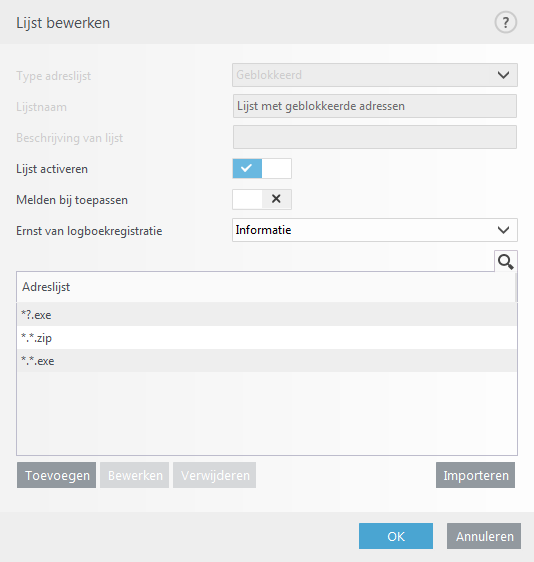
Klik op Toevoegen om een masker in te voeren dat de bestandstypen bepaalt waarvoor u het downloaden wilt blokkeren. Voer de volledige URL in als u het downloaden van een specifiek bestand van een bepaalde website wilt blokkeren, bijvoorbeeld http://example.com/file.exe. Als u een groep bestanden wilt opgeven, kunt u gebruikmaken van jokertekens. Met een vraagteken (?) wordt één variabel teken aangegeven en met een sterretje (*) wordt een variabelentekenreeks van nul of meer tekens aangegeven. Een voorbeeld: het masker */*.zip blokkeert alle te downloaden gecomprimeerde zip-bestanden.
Merk op dat u met deze methode alleen het downloaden van specifieke bestandstypen kunt blokkeren als de bestandsextensie deel van de bestands-URL uitmaakt. Als de webpagina gebruikmaakt van download-URL's voor bestanden, bijvoorbeeld www.example.com/download.php?fileid=42, zou elk bestand dat zich op deze link bevindt worden gedownload, zelfs als het een extensie heeft die u hebt geblokkeerd.
